
Mac’te dosyaları ve klasörleri silme
İstediğiniz zaman, artık ihtiyaç duymadığınız dosya, klasör, ve diğer öğelerden kurtulabilirsiniz. İşleme öğeleri Dock’taki Çöp Sepeti‘ne sürükleyerek başlayabilirsiniz, ancak Çöp Sepeti boşaltılana kadar öğeler silinmez.
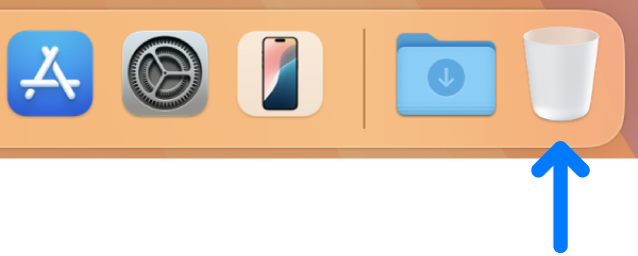
Not: Time Machine‘i kapattıysanız ve yakın zamanda dosyalarınızı yedeklemediyseniz, fikrinizi değiştirip öğeyi geri almayı isteme olasılığına karşı bir saklama aygıtında bir yedek kopya saklamak isteyebilirsiniz.
Mac‘inizden veya iCloud Drive‘dan öğe silme
Mac’inizde, öğeyiDock’taki Çöp Sepeti’ne sürükleyin veya öğeyi seçip ardından Komut-Sil tuşlarına basın. Öğe kilitliyse kilitli öğeyi Çöp Sepeti’ne taşımak istediğinizi onaylamak için Sürdür’ü tıklayın.
Silmek istediğiniz dosyaları aramak ve bulmak için Arama sonuçlarınızı daraltma konusuna bakın.
Öğe kilitliyse Çöp Sepeti‘ne taşımak istediğinizi onaylamanız veya öğeyi Çöp Sepeti‘ne koymadan önce kilidini açmanız gerekir. Öğenin kilidini açmak için, öğeyi seçin, Dosya > Bilgi Ver‘i seçin (veya Komut-I tuşlarına basın), sonra Kilitli onay kutusunun seçimini kaldırın. Yönetici olarak oturum açmadıysanız kilidi açmak için ![]() simgesini tıklayıp bir yönetici adı ve parolası girmeniz (veya Touch ID’yi ya da Apple Watch’unuzu kullanmanız) gerekebilir.
simgesini tıklayıp bir yönetici adı ve parolası girmeniz (veya Touch ID’yi ya da Apple Watch’unuzu kullanmanız) gerekebilir.
Çöp Sepeti‘ni boşaltma
Mac’inizde, Dock’ta Çöp Sepeti simgesini tıklayın.
Görünen pencerede aşağıdakilerden birini yapın:
Bir öğenin Çöp Sepeti’nden boşaltılması: Silmek istediğiniz öğeyi Kontrol tuşuna basarak tıklayın, sonra Hemen Sil’i seçin.
Görünen uyarı mesajında Sil‘i tıklayın.
Çöp Sepeti’ni tamamen boşaltın: Finder penceresinin sağ üst köşesinde Boşalt düğmesini tıklayın. Dock’taki
 simgesini tıklayıp Finder > Çöpü Boşalt’ı da seçebilirsiniz.
simgesini tıklayıp Finder > Çöpü Boşalt’ı da seçebilirsiniz.Görünen uyarı mesajında Çöp Sepeti‘ni Boşalt‘ı tıklayın.
Mac’inizden Çöp Sepeti’ne taşıdığınız öğeler, siz Çöp Sepeti’ni boşaltıncaya kadar kalır. Finder ayarlarında Çöp Sepeti’ni otomatik olarak boşaltmayı seçebilirsiniz.
UYARI: Çöp Sepeti’nden silinen öğeler kalıcı olarak silinir ve artık kullanılamaz.
iCloud Drive’dan Çöp Sepeti’ne taşıdığınız öğeler, Finder ayarlarından bağımsız olarak 30 günden sonra Çöp Sepeti’nden otomatik olarak silinir. Çöp Sepeti’ni 30 günden önce boşaltmayı seçebilirsiniz. iCloud Drive’dan sildiğiniz öğelerin geri yüklenmesi hakkında bilgi için iCloud Kullanma Kılavuzu’ndaki iCloud bilgilerini geri yüklemek ve kurtarmak için iCloud.com’u kullanma konusuna bakın.
Çöp Sepeti uyarı mesajının görünmesini engelleme
Mac’inizde Çöp Sepeti uyarı iletisinin görünmesini engellemek için aşağıdakilerden birini yapın:
Bir kez: Boşalt‘ı veya Çöpü Boşalt‘ı tıklarken Option tuşuna basın.
Her zaman: Uyarıyı Finder ayarlarının İleri Düzey bölümünden kapatın. Finder’da
 , Finder > Ayarlar’ı seçin, İleri Düzey‘i tıklayın, sonra "Çöp Sepeti‘ni boşaltmadan önce uyar" öğesinin seçimini kaldırın.
, Finder > Ayarlar’ı seçin, İleri Düzey‘i tıklayın, sonra "Çöp Sepeti‘ni boşaltmadan önce uyar" öğesinin seçimini kaldırın.
Çöp Sepeti‘ni boşaltmadan önce fikir değiştirirseniz
Mac’inizde, Dock’ta Çöp Sepeti simgesini tıklayın.
Öğeyi Çöp Sepeti’nin dışına sürükleyin veya öğeyi seçip Dosya > Yerine Koy’u seçin.
30 gün sonra öğeleri Çöp Sepeti‘nden otomatik olarak silme
Mac’inizdeki Finder’da
 , Finder > Ayarlar’ı seçin ve ardından İleri Düzey’i tıklayın.
, Finder > Ayarlar’ı seçin ve ardından İleri Düzey’i tıklayın.“30 gün sonra öğeleri Çöp Sepeti‘nden sil”i seçin.
Not: Çöp Sepeti’nden otomatik olarak silinen öğeler kalıcı olarak silinir ve artık kullanılamaz. Silinmiş bir öğeyi daha sonra istemeniz durumunda, Time Machine yedeklemeleri yaratabilir ya da bir saklama aygıtında yedekleme kopyasını saklayabilirsiniz.